5 برامج لتحسين جودة الصور بشكل جماعي لرفع جودة جميع أنواع الصور دفعة واحدة
رفع مستوى جودة عدد كبير من الصور دفعةً واحدة ليس فعالاً. لذا، يمكنك التعرّف على برامج رفع جودة الصور الخمسة هذه. تُحلّل هذه المقالة برامج رفع جودة الصور الخمسة الشائعة، وتشرح مزاياها وعيوبها، لمساعدتك على توفير الوقت في معالجة أعداد كبيرة من الصور. تابع القراءة للحصول على معلومات حول البرنامج وتعليمات استخدامه.
قائمة الدليل
مُحسِّن الصور متعدد الوظائف بالذكاء الاصطناعي بجودة 4K Topaz Photo AI – مُحسّن جودة الصور بالجملة دون فقدان الجودة Upscayl – مُحسّن الصور الدفعي باستخدام نماذج الذكاء الاصطناعي مفتوحة المصدر مُحسِّن الصور Aiarty – تحسين الصور دفعةً واحدةً حتى 32 كيلو بايت AVCLabs – برنامج مُحسّن للتعرف على عناصر الصورة دفعةً واحدةمُحسِّن الصور متعدد الوظائف بالذكاء الاصطناعي بجودة 4K
أول مُحسّن للصور الجماعية الموصى به هو مُحسّن عملي وقوي. برنامج AnyRec AI Image Upscaler يُلبي احتياجات المستخدمين الشخصية والتجارية على حد سواء. يُمكنه رفع الدقة حتى 8 أضعاف مع الحفاظ على تفاصيل الصورة الإضافية. كما يُتيح تقليل تشويش الصورة، وتحسين الألوان والتباين، وغيرها. كما يُمكنه رفع دقة صور الأنمي الضبابية باستخدام الذكاء الاصطناعي، وإجراء حسابات الذكاء الاصطناعي لنمط الأنمي لجعلها أكبر وأوضح.
سمات:
- قم بترقية جميع تنسيقات الصور الشائعة عبر الإنترنت بكميات كبيرة، بحيث يصل حجم كل صورة إلى 50 ميجابايت.
- قم بتكبير الصورة حتى 8x وتعزيز تفاصيلها للحفاظ على الجودة.
- تضمين وضع رسوم متحركة خاص للصور المتحركة الضبابية ورفع الدقة إلى 4K.
- يدعم المعاينة في الوقت الحقيقي للصورة المُحسّنة لتسهيل التعديل.
الخطوة 1.افتح ال برنامج AnyRec AI Image Upscaler انقر على "تحميل صورة" واختر الصور المطلوبة. ثم اختر نسبة التكبير المناسبة لصورك.
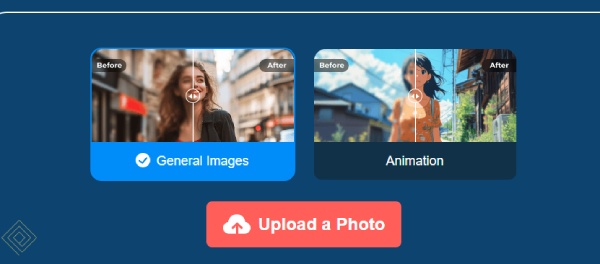
الخطوة 2.يمكنك معاينة تأثير التكبير وتغييره. عند رضاك، انقر على "حفظ" للتنزيل بدون علامات مائية.
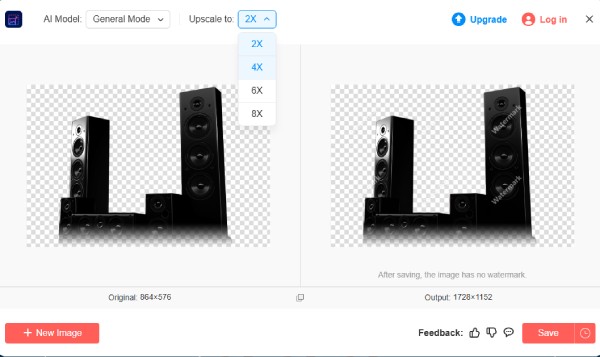
Topaz Photo AI – مُحسّن جودة الصور بالجملة دون فقدان الجودة
Topaz Photo AI هو مُحسّن قوي للصور الجماعية. يسمح للمستخدمين باستيراد صور متعددة دفعةً واحدة وتطبيق إعدادات موحدة للتحسين والتحسين، مثل تقليل الضوضاء وزيادة الوضوح، لمعالجة دفعات فعّالة.
- الايجابيات
- يقوم بتحليل أنواع الصور بذكاء ويختار النموذج الأمثل.
- قم بضبط المعلمات بشكل موحد أو قم بتعديلها بشكل فردي.
- يدعم تنسيقات متعددة، بما في ذلك RAW، وJPEG، وPNG، وTIFF.
- سلبيات
- يتطلب مُحسِّن الصور المجمعة أداءً عاليًا لوحدة المعالجة المركزية ووحدة معالجة الرسومات.
- رسوم الاشتراك مرتفعة، ولا تتوفر فترة تجريبية.
الخطوة 1.شغّل Topaz AI واسحب الصور المستهدفة إلى مركز الواجهة. في اللوحة اليمنى، فعّل خيار التكبير وحدده.
الخطوة 2.اضبط التكبير، وتقليل الضوضاء، وزيادة حدة جميع الصور، وانتظر حتى تتم معالجتها على دفعات. انقر على "حفظ" في الزاوية اليمنى السفلية لضبط تنسيق التصدير وحفظ الصورة المعالجة.
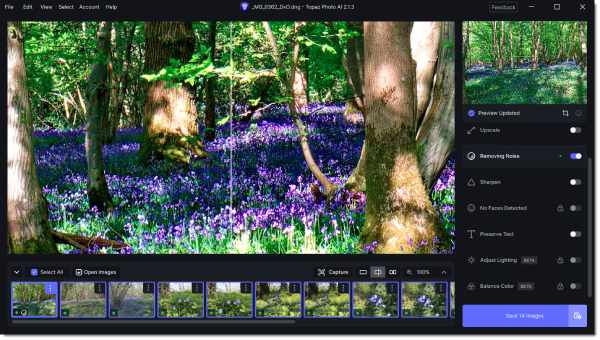
Upscayl – مُحسّن الصور الدفعي باستخدام نماذج الذكاء الاصطناعي مفتوحة المصدر
Upscayl هو مُحسِّن صور جماعي مفتوح المصدر، يعمل بالذكاء الاصطناعي. يستخدم نموذج Real-ESRGAN المُتطور لتحسين جودة الصور دون التأثير على دقتها. يدعم المعالجة الدفعية، مما يسمح للمستخدمين بتحسين جودة الصور دفعةً واحدةً لمضاعفة الدقة مرتين أو أربع مرات. وهو مُناسبٌ بشكلٍ خاص لزيادة دقة الصور الضبابية أو الصغيرة.
- الايجابيات
- لا إعلانات، ولا علامات مائية، ولا يوجد حد لعدد الصور.
- يتم استعادة تفاصيل الصورة بشكل طبيعي، وتأثير التكبير متفوق على الخوارزميات التقليدية.
- سلبيات
- يفتقر إلى خيارات التحسين المتنوعة مثل تقليل الضوضاء والحدة.
- PNG فقط؛ ولا يدعم تنسيقات JPG/TIFF.
الخطوة 1.شغّل مُحسّن الصور هذا، وانقر على "تحديد الصور"، ثم انقر على "صور متعددة" و"نموذج" لاختيار نوع التكبير. اسحب الشريط لتحديد مستوى التكبير.
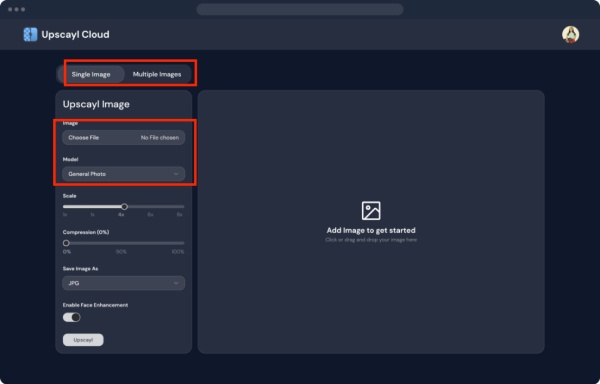
الخطوة 2.انقر على "تعيين مجلد الإخراج" لاختيار مسار الحفظ. وأخيرًا، انقر على "ترقية" لبدء عملية الترقية.
مُحسِّن الصور Aiarty – تحسين الصور دفعةً واحدةً حتى 32 كيلو بايت
فيما يتعلق بتحسين جودة الصور بشكل جماعي، يُعدّ مُحسِّن الصور Aiarty خيارًا مناسبًا آخر. فهو يحتوي على قاعدة بيانات ضخمة تضم أكثر من 6.7 مليون صورة، ويمكنه تحسين جودة أنواع مختلفة من الصور حتى ثمانية أضعاف. رفع مستوى الصورة إلى 4K، حتى 32 كيلو بايت، مع الحفاظ على تفاصيل الملمس.
- الايجابيات
- تتوفر تكوينات أجهزة مختلفة.
- من الممكن الحصول على دقة تصل إلى 32 كيلو بايت.
- سلبيات
- تحتوي النسخة المجانية على عدد محدود من الصور والأحجام.
- لا يمكن ضبط مستوى الوضوح، أو تقليل الضوضاء، أو المعلمات الأخرى يدويًا.
الخطوة 1.اسحب الصور إليها، وانقر فوق "أوضاع الذكاء الاصطناعي" لتحديد النموذج الراقي الأكثر ملاءمة لصورتك.
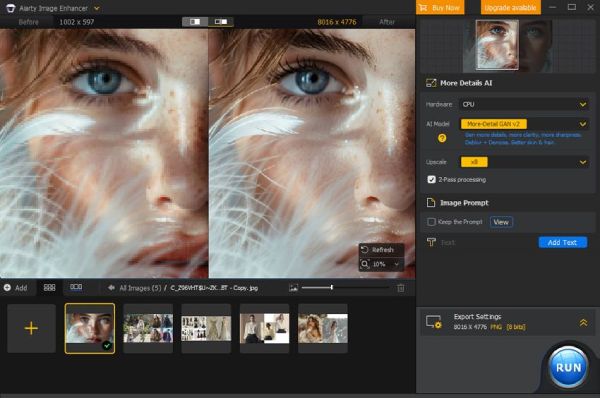
الخطوة 2.على الجانب الأيمن، اختر الدقة المطلوبة، مثل 8x. ثم انقر على "تشغيل"، لحفظ الصور المُحسّنة على القرص.
AVCLabs – برنامج مُحسّن للتعرف على عناصر الصورة دفعةً واحدة
يتميز برنامج AVCLabs Photo Enhancer AI بتقنية ذكاء اصطناعي متقدمة ومجموعة شاملة من الميزات. يمكنه تحسين جودة الصور حتى 400%، ويتضمن أدوات إضافية مثل معايرة الألوان وإزالة الخلفية. كما يمكنه معالجة مشاكل الصور فورًا.
- الايجابيات
- يمكن تكبير صور متعددة في وقت واحد، مما يوفر الوقت.
- يمكن لخوارزميات الذكاء الاصطناعي تحسين الوضوح وتقليل الضوضاء.
- سلبيات
- معالجة الصور عالية الدقة بطيئة.
- تحتاج إلى الكثير من أداء الكمبيوتر ومتطلبات الأجهزة.
الخطوة 1.شغّل البرنامج وانقر على "استعراض" لإضافة عدة صور. ثم انقر على "قائمة الميزات" لاختيار نمط سير العمل.
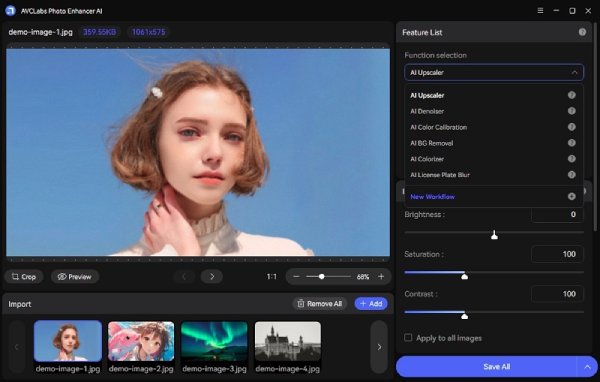
الخطوة 2.يمكنك أيضًا ضبط سطوع الصورة والتباين وقص الصور وما إلى ذلك. عندما تصبح راضيًا عنها، انقر فوق "بدء المعالجة" لتنزيل الصورة المُحسّنة دفعة واحدة.
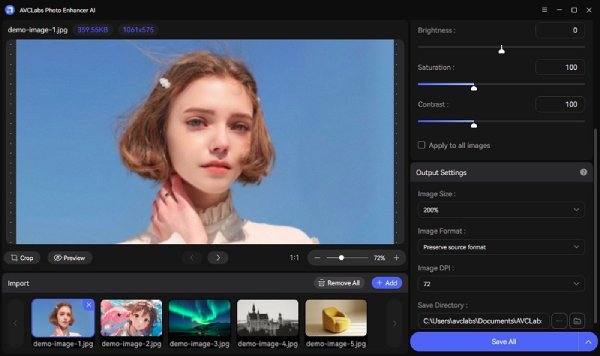
استنتاج
ما سبق هو خمسة برامج لتحسين جودة الصور بشكل جماعي. بعضها يوفر تحكمًا احترافيًا في الألوان ولكنه باهظ الثمن نسبيًا، بينما يتميز البعض الآخر بواجهات استخدام بسيطة وقدرات تحسين محدودة للصور. لذلك، قد ترغب في إعطاء الأولوية لتجربة برنامج AnyRec AI Image Upscaler، الذي يتمتع بواجهة بسيطة ولكنه يحسن جودة الصورة بشكل كبير، مما يعزز كفاءة عملك بشكل فعال.



